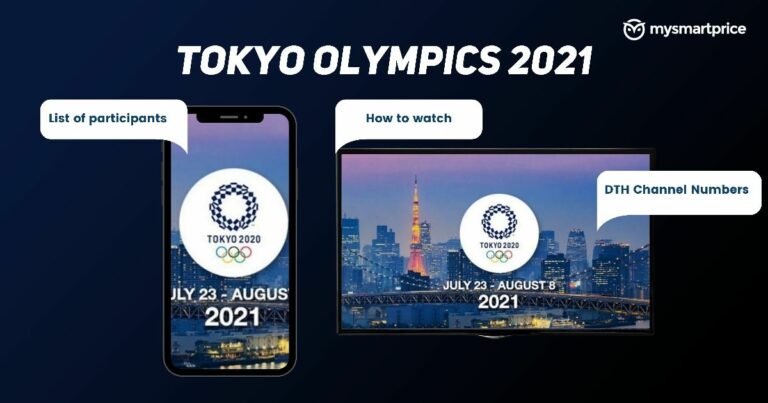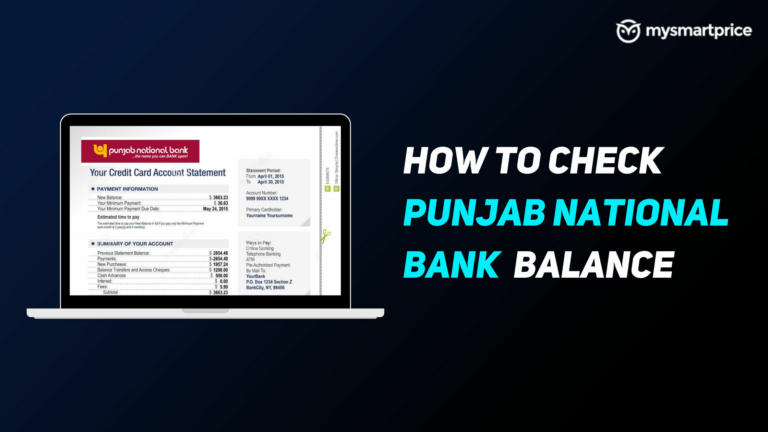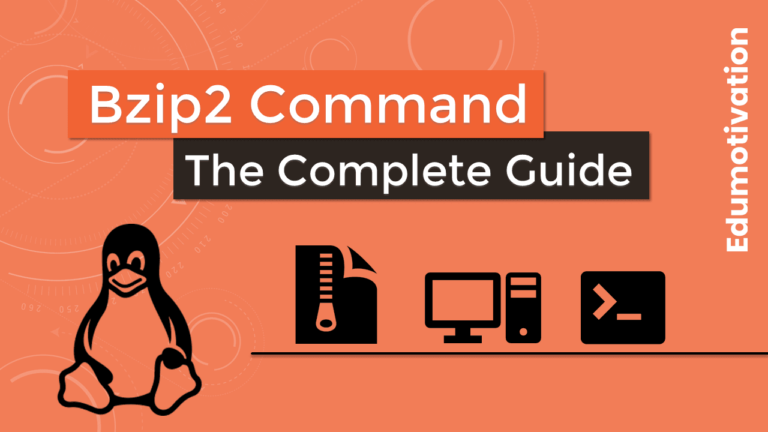Запись звонков: как записывать телефонные звонки на мобильные телефоны OnePlus, Samsung, Vivo, OPPO, Realme и Xiaomi Android
Смартфон называют «умным» телефоном из-за интеллектуальных функций, которые он предлагает пользователям. Одной из таких функций является возможность записывать и хранить записи звонков. Когда появились смартфоны, нам приходилось рутировать телефон для записи звонков или даже устанавливать стороннее приложение для записи звонков. Теперь, когда Android развился, большинство производителей внедрили эту функцию в сами телефоны.
Поскольку многие производители смартфонов также используют приложение Google Phone в качестве приложения для телефона по умолчанию, запись звонков на большинстве этих телефонов аналогична использованию и включению. В Индии функция записи звонков доступна для всех пользователей, однако, если вы используете эту функцию для записи звонков, приложение «Телефон» сделает объявление о том, что звонок записывается для обеих сторон, поскольку запись без согласия является незаконной в некоторых странах. страны.
На некоторых телефонах, таких как серия Samsung Galaxy, запись звонков невозможна при использовании VoWiFi, то есть вызове, происходящем через Wi-Fi. Запись звонков может использоваться как для входящих, так и для исходящих вызовов. В этом руководстве мы рассмотрим, как записывать звонки на телефонах OnePlus, Samsung, Vivo, OPPO, Realme и Xiaomi Android.
Читайте также: Как скрыть приложения на мобильных телефонах Android Samsung, Vivo, OPPO, Realme и Xiaomi?
Как записывать звонки на мобильные телефоны OnePlus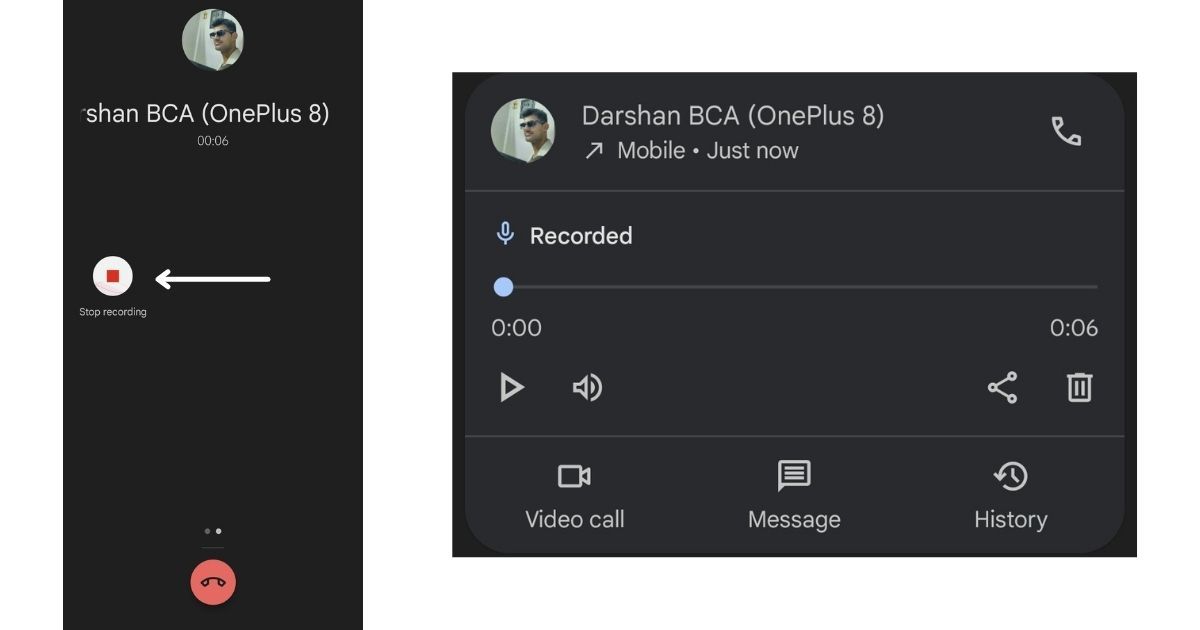
- Откройте приложение «Телефон» по умолчанию на телефоне и наберите нужный номер.
- Как только вызов будет установлен, проведите пальцем влево по экрану
- Нажмите на опцию «Запись», чтобы начать запись (чтобы остановить запись, нажмите «Остановить запись»).
- Появится сообщение о том, что звонок записывается
- После завершения вызова доступ к записи можно получить в разделе «Последние» приложения «Телефон». Вы можете воспроизвести, поделиться или удалить запись после завершения вызова.
Примечание. Те же шаги можно использовать и для входящего вызова. 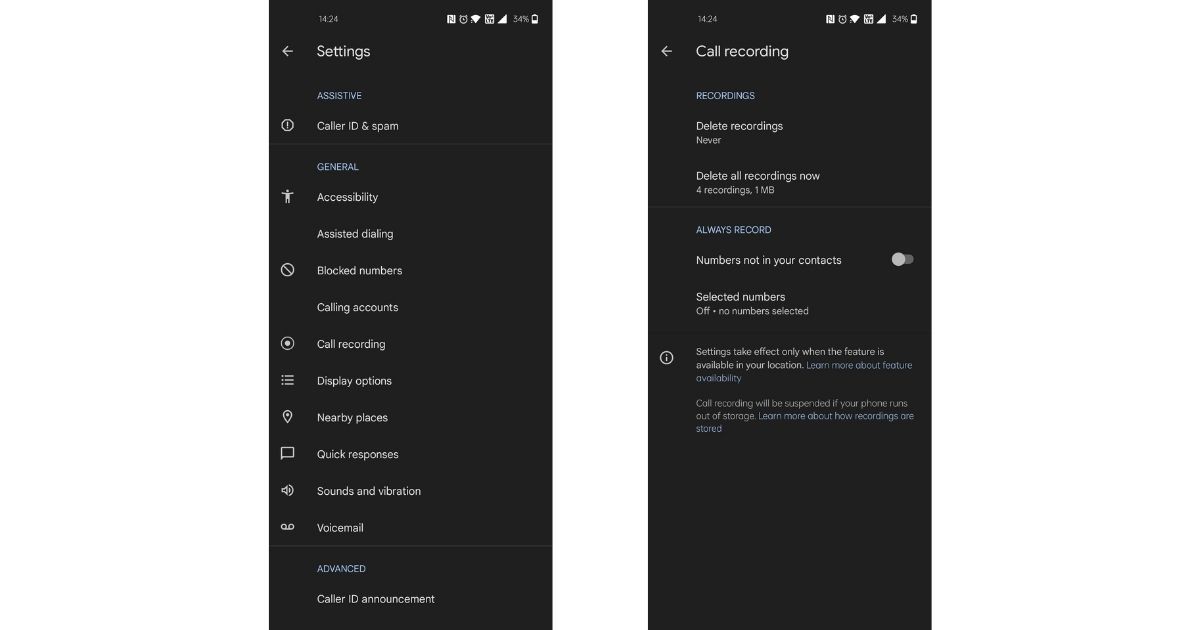
Вы можете открыть приложение для телефона > Настройки > Записи звонков и на этом экране. Здесь вы можете удалить все записи звонков, а также выбрать записи звонков для номеров, которых нет в ваших контактах, или вы можете вручную выбрать контакты, с которыми вы хотите автоматически записывать звонки.
Читайте также: Как сделать снимок экрана на мобильных устройствах Android: OnePlus, Samsung, Vivo, OPPO, Realme, Xiaomi, Redmi
Как включить автоматическую запись звонков в мобильных телефонах Samsung Galaxy
- Откройте приложение для телефона и наберите номер
- Во время текущего вызова нажмите на три точки вверху
- Нажмите на запись
- Звонок будет записан
На телефонах Samsung Galaxy вы можете автоматически записывать звонки для всех звонков, записи звонков только для несохраненных контактов и записи звонков для определенных контактов. Эту опцию можно найти в разделе «Телефон» > «Нажмите на три точки» > «Настройки» > «Запись вызовов» > «Автоматическая запись вызовов».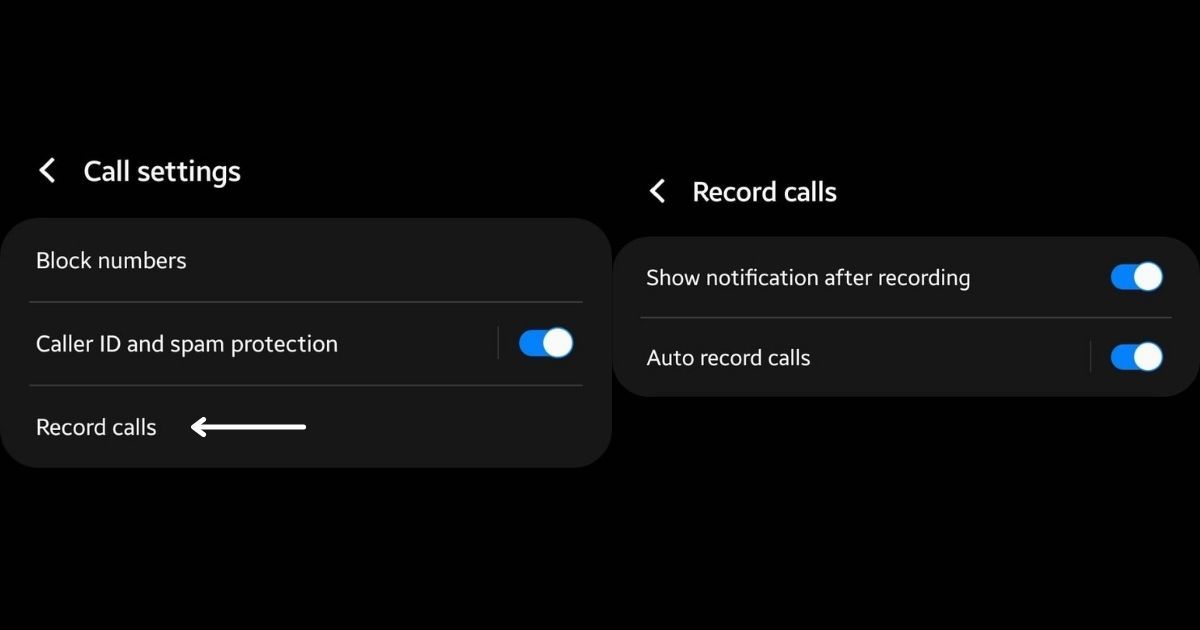
Чтобы просмотреть записи звонков, вы можете перейти в «Телефон»> «Нажмите на три точки»> «Настройки»> «Запись звонков»> «Записанные звонки»> Появится список записей телефонных звонков.
Читайте также: Запись экрана на iPhone: как использовать функцию записи экрана на Apple iPhone
Как записывать телефонные звонки на мобильных телефонах Realme
- Откройте приложение «Телефон» на телефоне и наберите нужный номер.
- Как только вызов будет установлен, проведите пальцем влево по экрану
- Нажмите на опцию «Запись», чтобы начать запись (чтобы остановить запись, нажмите «Остановить запись»).
- Появится сообщение о том, что звонок записывается
- После завершения вызова доступ к записи можно получить в разделе «Последние» приложения «Телефон». Вы можете воспроизвести, поделиться или удалить запись после завершения разговора.
Примечание. Те же шаги можно использовать и для входящего вызова.
В приложении настройки телефона вы можете включить автоматическую запись звонков для несохраненных контактов или выбрать список контактов, с которыми вы хотите начать запись звонков автоматически.
Как записывать звонки на мобильные телефоны Xiaomi
- Откройте приложение «Телефон» по умолчанию на телефоне и наберите нужный номер.
- Пусть человек на другом конце поднимет трубку
- Как только вызов будет установлен, проведите пальцем влево по экрану
- Нажмите на опцию записи
- Появится сообщение о том, что звонок записывается
- После завершения вызова доступ к записи можно получить в разделе «Последние» приложения «Телефон».
Вы можете воспроизвести, поделиться или удалить запись после завершения разговора. Чтобы изучить дополнительные параметры, вы можете перейти к настройкам приложений телефона> Записи звонков и на этом экране. Здесь вы можете удалить все записи звонков, а также выбрать записи звонков для номеров, которых нет в ваших контактах, или вы можете вручную выбрать контакты, с которыми вы хотите автоматически записывать звонки.
Читайте также: Запись Zoom Meet: как записать Zoom Meeting на ПК и мобильном телефоне
Как записывать звонки на мобильные телефоны OPPO
Поскольку в настоящее время Oppo также использует приложение Google Phone, выполните следующие действия:
- Откройте приложение «Телефон»
- Совершить или принять вызов
- Как только вызов будет установлен, проведите пальцем влево по экрану
- Чтобы записать звонок, на экране текущего вызова коснитесь
- Чтобы остановить запись, нажмите ту же кнопку еще раз
Если ваш телефон Oppo использует номеронабиратель Oppo, вы можете выполнить следующие шаги, чтобы включить опцию записи звонков. 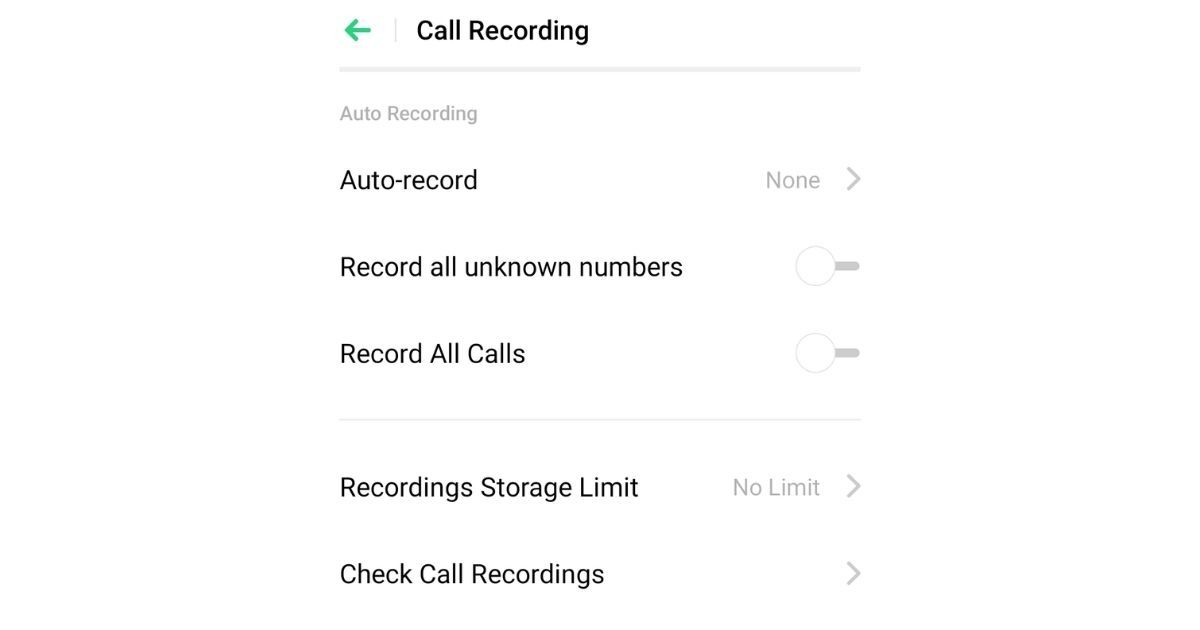
- Открыть приложение для телефона
- Перейти к панели набора номера
- Нажмите на две точки в правом верхнем углу
- Нажмите на дополнительные настройки
- Нажмите «Настройки» > «Запись звонков».
- Включить запись звонков
Кроме того, вы также можете автоматически записывать звонки для всех неизвестных номеров, а также записывать звонки с определенных телефонных номеров.
Как записывать звонки на мобильных телефонах Vivo
Поскольку Vivo использует собственное приложение для звонков, с большинством новых телефонов все довольно просто.
- Откройте приложение «Телефон»
- Совершить или принять вызов
- Как только вызов будет подключен, вы можете нажать на опцию «Запись» на экране.
- Нажмите ту же кнопку еще раз, чтобы остановить запись.
Если этот параметр не включен по умолчанию на вашем телефоне Vivo, вы можете перейти в «Настройки телефона» > «Телефон» > «Приложения» > «Телефон» > «Настройки записи» > «Включить запись звонков» в соответствии с вашими требованиями.
Читайте также: Google Meet: как записать видеозвонок Google Meet со звуком в качестве участника на ноутбуке и телефоне
Как записывать звонки на мобильный телефон Motorola
Поскольку Motorola является стандартным телефоном Android, он также использует приложение для набора номера Google в качестве приложения для телефона по умолчанию. Вот как вы можете записывать звонки на телефоны Motorola. 
- Открыть приложение для телефона
- Совершить или принять вызов
- Как только вызов будет установлен, проведите пальцем влево по экрану
- Чтобы записать звонок, на экране текущего вызова коснитесь
- Чтобы остановить запись, нажмите ту же кнопку еще раз
Это были шаги, чтобы включить и использовать функцию записи звонков на разных телефонах Android. Записи пригодятся, чтобы отследить ваши разговоры и посмотреть, не пропустили ли вы что-то. Если в вашем телефоне нет встроенного регистратора звонков, вы можете использовать приложение Truecaller для записи звонков.


![Как Linux обрабатывает процессы [The Complete Guide]](https://20q.ru/wp-content/uploads/2021/11/how-linux-handles-processes-768x432.png)